Курсовая работа: База данных "Такси"
Рисунок 9 – Запуск запроса «Междугородние заказы по водителям»
Создание запроса «На линии»:

Создание запроса «Автомобили в ремонте»:
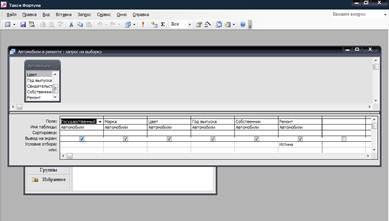
Создание запроса «Стоимость путевого листа»:
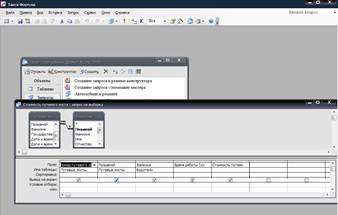
3. Создание отчетов
Отчет – это гибкое и эффективное средство для организации данных при выводе на печать и вместе с тем это способ вывода данных из базы на печать в том виде, в котором требуется пользователю. С помощью отчета можно расположить информацию на листе в удобном для пользователя виде с различным оформлением. В отчете данные преобразуются в форматированный документ. Конструирование отчета не только позволяет вывести информацию в удобном и привлекательном виде, но и комбинировать данные нескольких таблиц, а также упорядочивать записи таблицы на основании данных других таблиц. При его создании вы расставляете специальные маркеры (называемые элементами управления).
С помощью отчетов можно группировать данные, выполнять с ними различные действия, добавлять заголовки и другие элементы форматирования с целью сделать отображение данных более понятным.
Создав отчет, можно сохранить данные в этом формате, при этом каждый раз при печати его структура будет сохраняться, даже если данные были изменены.
Создадим отчеты по запросам «На линии», «Стоимость путевого листа», «Автомобили в собственности предприятия», а также по таблице «Заказы» с группировкой по водителям.
Создаем отчет с помощью мастера отчетов, а затем в режиме конструктора откорректируем расположение элементов, для более приемлемого вида и оформления (рисунки 10, 11).
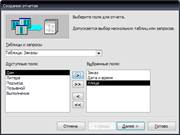
Рисунок 10 – Выбор элементов, отображаемых в отчете

Рисунок 11 – Отчет в режиме конструктора
4. Создание форм
Форма – объект, предназначенный в основном для ввода данных, отображения их на экране или управления работой приложения. Обычно в этом режиме выводятся данные из записей, а текстовые поля, управляющие кнопки, картинки и прочие служебные объекты облегчают просмотр и обработку данных. Другое преимущество форм перед режимом таблицы — возможность отображать в одной форме данные из нескольких таблиц.
Формы обеспечивают наиболее гибкий способ ввода, редактирования, просмотра и удаления данных и фактически являются шаблонами, управляющими отображением информации. Форма позволяет отображать одновременно все поля одной или нескольких записей. Оптимально построенная форма может вмещать несколько десятков полей на одном экране, а если полей намного больше, то для каждой записи можно создать многостраничную форму. Можно создать форму-меню для вызова других форм, таблиц, запросов или отчетов. В форме каждое поле можно разместить в точно заданном месте, выбрать для него цвет или заливку и добавить элементы управления текстом для эффективного ввода данных.
Для создания формы можно также воспользоваться конструктором или мастером создания форм. Т.к. конструктор все же дает более широкие возможности, воспользуемся им в очередной раз. Создадим, во-первых, титульный лист в виде формы и свяжем его с главной формой, предназначенной для работы с приложением. С помощью конструктора и панели управляющих элементов добавим на заготовку формы «Водители» все необходимые данные из таблицы «Водители», а также, чтобы предусмотреть добавление новых записей в таблицу, кнопки «Добавить запись», «Сохранить запись» и «Удалить запись». Этих кнопок вполне достаточно для того, чтобы редактировать записи в таблице «Водители». Кроме того, добавим кнопку для поиска нужной записи (рисунок 12, 13).

Рисунок 12 – Форма «Водители»
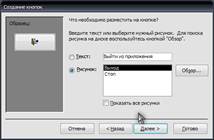
Рисунок 13 – Создание кнопок на форме
Отчеты предварительно можно создать с помощью мастера или конструктора на вкладке «Отчеты», а затем аналогично создать удобную форму для просмотра отчетов (рисунок 14), можно также создать форму для просмотра самих запросов, но отчеты смотреть все-таки удобнее, тем более, что их можно сразу и распечатать при желании с помощью кнопки «Печать» на панели инструментов. Можно было бы в принципе создать и на форме кнопку печати отчетов, но, по-моему, ни к чему слишком уж перегружать форму кнопками, ведь кнопка «Печать» и так доступна в данном окне.
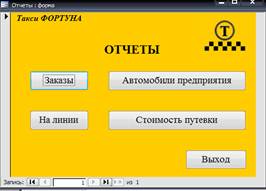
Рисунок 14 – Форма «Отчеты»
После того, как форма для работы с базой данных создана можно задать автозапуск формы при открытии базы данных для удобства работы. Выполняется это следующим образом: Сервис → Параметры запуска → Вывод формы/страницы → ОК. (рисунок 15, 16)